Instructions sur la suppression de 22find.com
22find.com est classé comme un pirate de navigateur qui peut s’infiltrer dans votre ordinateur et modifier les paramètres de votre navigateur sans votre permission. Le plugin indésirable est compatible avec tous les principaux navigateurs, donc il est installé sur tous les navigateurs que vous avez sur votre PC. Il change votre page d’accueil, le nouvel onglet et le fournisseur de recherche par défaut.
Le pirate de l’air se propage par les faisceaux de freeware et shareware. Il peut venir avec les applications potentiellement indésirables tels que bureau 365. Vous ne devriez pas garder le pirate de l’air sur votre ordinateur, car il n’y a rien de bénéfique à ce sujet. Si vous souhaitez revenir à la normale Surf Internet, vous devriez mettre fin à 22find.com sans tarder.
 Comment fonctionne 22find.com?
Comment fonctionne 22find.com?
Comme il a déjà été mentionné, 22find.com obtient définir comme votre page d’accueil et le fournisseur de recherche par défaut, une fois que le pirate de l’air pénètre dans votre système. Ce site a clairement pas digne de confiance. Il peut ressembler d’autres pages de recherche, mais le fait qu’il contient de fausses annonces, il est évident qu’il ne peut pas faire confiance. Ne cliquez pas sur l’annonce faux si vous ne voulez pas être exposés à des logiciels potentiellement indésirables ou même nuisibles. Votre nouvelle page d’accueil contient également des liens divisé en des sites populaires, Shopping et jeux. Nous ne recommandons pas en cliquant sur ces liens soit qu’il n’y a aucun moyen d’être sûr qu’ils vous mènera vers des domaines fiables. Si vous faites usage de votre nouveau moteur de recherche, vous permettra obtenir rerouté vers search.yahoo.com. Ces résultats comprendra beaucoup de contenu sponsorisé aussi bien. Il serait préférable de rester loin de lui.
Malheureusement, des données commerciales par le pirate de l’air ne sera pas limitées à sa page principale et le résultat de votre recherche. Vous verrez des pop-ups, bannières et autres publicités sur les pages qui n’ont rien à voir avec le programme ennuyeux. Vous pouvez également obtenir redirigé vers ses sites associés sans raison apparente. Toutes cette activités inutiles vont ralentir votre vitesse de surf en ligne. Si vous voulez vous débarrasser des publicités peu fiables, vous devrez enlever 22find.com dans votre navigateur.
Comment supprimer 22find.com?
Puisqu’il n’est pas une menace malveillante, vous pouvez eliminer 22find.com. Tout ce que vous devez faire c’est désinstaller son programme associé de votre ordinateur et restaurer les paramètres de votre navigateur. Instructions ci-dessous expliquent comment effectuer ces tâches plus en détail. Il y a une alternative à la suppression manuelle, qui consiste à enlever 22find.com automatiquement. Suppression des 22find.com automatique est un moyen plus fiable pour aller, parce qu’en mettant en œuvre l’outil anti-malware vous seulement fera pas sûr désinstaller 22find.com et ses applications connexes, mais aussi que vous effacez d’autres menaces potentielles. Qui plus est, l’outil de sécurité reste utile à l’avenir car il vous offre une protection fiable en ligne aussi longtemps que vous aurez installé.
Offers
Télécharger outil de suppressionto scan for 22find.comUse our recommended removal tool to scan for 22find.com. Trial version of provides detection of computer threats like 22find.com and assists in its removal for FREE. You can delete detected registry entries, files and processes yourself or purchase a full version.
More information about SpyWarrior and Uninstall Instructions. Please review SpyWarrior EULA and Privacy Policy. SpyWarrior scanner is free. If it detects a malware, purchase its full version to remove it.

WiperSoft examen détails WiperSoft est un outil de sécurité qui offre une sécurité en temps réel contre les menaces potentielles. De nos jours, beaucoup d’utilisateurs ont tendance à téléc ...
Télécharger|plus


Est MacKeeper un virus ?MacKeeper n’est pas un virus, ni est-ce une arnaque. Bien qu’il existe différentes opinions sur le programme sur Internet, beaucoup de ceux qui déteste tellement notoire ...
Télécharger|plus


Alors que les créateurs de MalwareBytes anti-malware n'ont pas été dans ce métier depuis longtemps, ils constituent pour elle avec leur approche enthousiaste. Statistique de ces sites comme CNET m ...
Télécharger|plus
Quick Menu
étape 1. Désinstaller 22find.com et les programmes connexes.
Supprimer 22find.com de Windows 8
Faites un clic droit sur l'arrière-plan du menu de l'interface Metro, puis sélectionnez Toutes les applications. Dans le menu Applications, cliquez sur Panneau de configuration, puis accédez à Désinstaller un programme. Trouvez le programme que vous souhaitez supprimer, faites un clic droit dessus, puis sélectionnez Désinstaller.


Désinstaller 22find.com de Windows 7
Cliquez sur Start → Control Panel → Programs and Features → Uninstall a program.


Suppression 22find.com sous Windows XP
Cliquez sur Start → Settings → Control Panel. Recherchez et cliquez sur → Add or Remove Programs.


Supprimer 22find.com de Mac OS X
Cliquez sur bouton OK en haut à gauche de l'écran et la sélection d'Applications. Sélectionnez le dossier applications et recherchez 22find.com ou tout autre logiciel suspect. Maintenant faites un clic droit sur chacune de ces entrées et sélectionnez placer dans la corbeille, puis droite cliquez sur l'icône de la corbeille et sélectionnez Vider la corbeille.


étape 2. Suppression de 22find.com dans votre navigateur
Sous Barres d'outils et extensions, supprimez les extensions indésirables.
- Ouvrez Internet Explorer, appuyez simultanément sur Alt+U, puis cliquez sur Gérer les modules complémentaires.


- Sélectionnez Outils et Extensions (dans le menu de gauche).


- Désactivez l'extension indésirable, puis sélectionnez Moteurs de recherche. Ajoutez un nouveau moteur de recherche et supprimez celui dont vous ne voulez pas. Cliquez sur Fermer. Appuyez à nouveau sur Alt+U et sélectionnez Options Internet. Cliquez sur l'onglet Général, supprimez/modifiez l'URL de la page d’accueil, puis cliquez sur OK.
Changer la page d'accueil Internet Explorer s'il changeait de virus :
- Appuyez à nouveau sur Alt+U et sélectionnez Options Internet.


- Cliquez sur l'onglet Général, supprimez/modifiez l'URL de la page d’accueil, puis cliquez sur OK.


Réinitialiser votre navigateur
- Appuyez sur Alt+U - > Options Internet.


- Onglet Avancé - > Réinitialiser.


- Cochez la case.


- Cliquez sur Réinitialiser.


- Si vous étiez incapable de réinitialiser votre navigateur, emploient un bonne réputation anti-malware et scanner votre ordinateur entier avec elle.
Effacer 22find.com de Google Chrome
- Ouvrez Chrome, appuyez simultanément sur Alt+F, puis sélectionnez Paramètres.


- Cliquez sur Extensions.


- Repérez le plug-in indésirable, cliquez sur l'icône de la corbeille, puis sélectionnez Supprimer.


- Si vous ne savez pas quelles extensions à supprimer, vous pouvez les désactiver temporairement.


Réinitialiser le moteur de recherche par défaut et la page d'accueil de Google Chrome s'il s'agissait de pirate de l'air par virus
- Ouvrez Chrome, appuyez simultanément sur Alt+F, puis sélectionnez Paramètres.


- Sous Au démarrage, cochez Ouvrir une page ou un ensemble de pages spécifiques, puis cliquez sur Ensemble de pages.


- Repérez l'URL de l'outil de recherche indésirable, modifiez/supprimez-la, puis cliquez sur OK.


- Sous Recherche, cliquez sur le bouton Gérer les moteurs de recherche. Sélectionnez (ou ajoutez, puis sélectionnez) un nouveau moteur de recherche par défaut, puis cliquez sur Utiliser par défaut. Repérez l'URL de l'outil de recherche que vous souhaitez supprimer, puis cliquez sur X. Cliquez ensuite sur OK.




Réinitialiser votre navigateur
- Si le navigateur ne fonctionne toujours pas la façon dont vous le souhaitez, vous pouvez rétablir ses paramètres.
- Appuyez sur Alt+F.


- Appuyez sur le bouton remise à zéro à la fin de la page.


- Appuyez sur le bouton Reset une fois de plus dans la boîte de confirmation.


- Si vous ne pouvez pas réinitialiser les réglages, acheter un anti-malware légitime et Scannez votre PC.
Supprimer 22find.com de Mozilla Firefox
- Appuyez simultanément sur Ctrl+Maj+A pour ouvrir le Gestionnaire de modules complémentaires dans un nouvel onglet.


- Cliquez sur Extensions, repérez le plug-in indésirable, puis cliquez sur Supprimer ou sur Désactiver.


Changer la page d'accueil de Mozilla Firefox s'il changeait de virus :
- Ouvrez Firefox, appuyez en même temps sur les touches Alt+O, puis sélectionnez Options.


- Cliquez sur l'onglet Général, supprimez/modifiez l'URL de la page d’accueil, puis cliquez sur OK. Repérez le champ de recherche Firefox en haut à droite de la page. Cliquez sur l'icône du moteur de recherche et sélectionnez Gérer les moteurs de recherche. Supprimez le moteur de recherche indésirable et sélectionnez/ajoutez-en un nouveau.


- Appuyez sur OK pour enregistrer ces modifications.
Réinitialiser votre navigateur
- Appuyez sur Alt+H


- Informations de dépannage.


- Réinitialiser Firefox


- Réinitialiser Firefox -> Terminer


- Si vous ne pouvez pas réinitialiser Mozilla Firefox, analysez votre ordinateur entier avec un anti-malware digne de confiance.
Désinstaller 22find.com de Safari (Mac OS X)
- Accéder au menu.
- Choisissez Préférences.


- Allez à l'onglet Extensions.


- Appuyez sur le bouton désinstaller à côté des indésirable 22find.com et se débarrasser de toutes les autres entrées inconnues aussi bien. Si vous ne savez pas si l'extension est fiable ou non, décochez simplement la case Activer afin de le désactiver temporairement.
- Redémarrer Safari.
Réinitialiser votre navigateur
- Touchez l'icône de menu et choisissez réinitialiser Safari.


- Choisissez les options que vous voulez de réinitialiser (souvent tous d'entre eux sont présélectionnées), appuyez sur Reset.


- Si vous ne pouvez pas réinitialiser le navigateur, Scannez votre PC entier avec un logiciel de suppression de logiciels malveillants authentique.
Site Disclaimer
2-remove-virus.com is not sponsored, owned, affiliated, or linked to malware developers or distributors that are referenced in this article. The article does not promote or endorse any type of malware. We aim at providing useful information that will help computer users to detect and eliminate the unwanted malicious programs from their computers. This can be done manually by following the instructions presented in the article or automatically by implementing the suggested anti-malware tools.
The article is only meant to be used for educational purposes. If you follow the instructions given in the article, you agree to be contracted by the disclaimer. We do not guarantee that the artcile will present you with a solution that removes the malign threats completely. Malware changes constantly, which is why, in some cases, it may be difficult to clean the computer fully by using only the manual removal instructions.
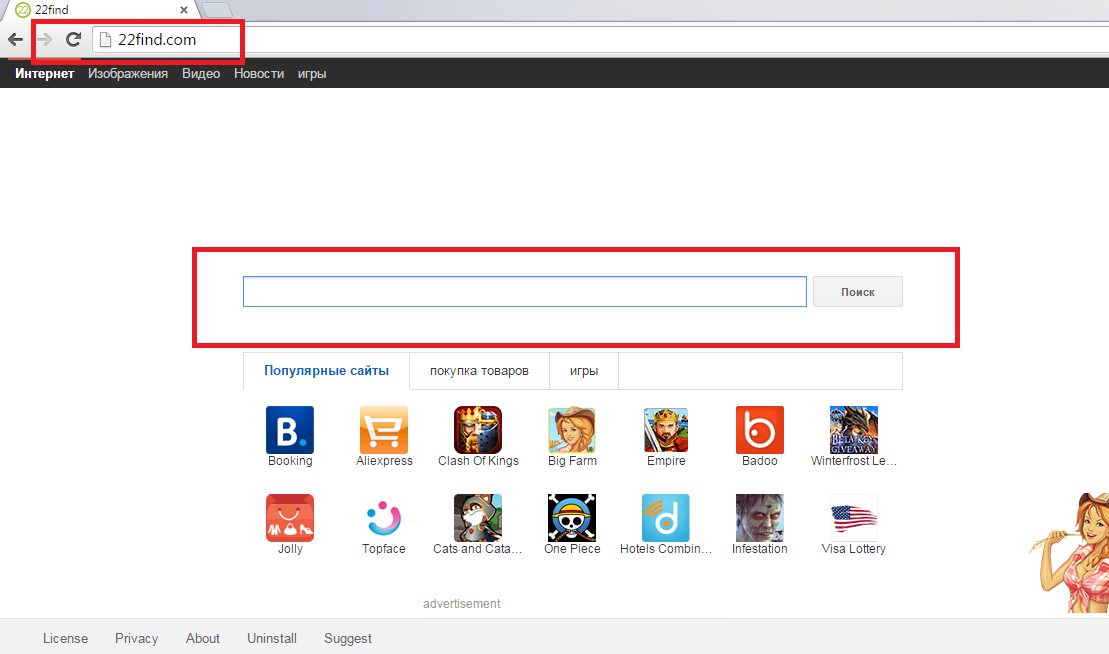 Comment fonctionne 22find.com?
Comment fonctionne 22find.com?